การทำสำเนาภาพถ่าย
คุณสามารถสแกนภาพถ่ายที่พิมพ์แล้วและลงพิมพ์ทั้งหมดในคราวเดียว
-
เลือก
 พิมพ์ขั้นสูง(Advanced print) บนหน้าจอ หน้าแรก
พิมพ์ขั้นสูง(Advanced print) บนหน้าจอ หน้าแรก -
เลือก
 ทำสำเนาภาพ(Photo copy) และกดปุ่ม OK
ทำสำเนาภาพ(Photo copy) และกดปุ่ม OK -
ตรวจสอบคำแนะนำบนหน้าจอและกดปุ่ม OK
-
วางภาพถ่ายที่พิมพ์ออกมาลงบนกระจกแท่นวาง โดยปฏิบัติตามคำแนะนำบนหน้าจอ และกดปุ่ม OK
 หมายเหตุ
หมายเหตุ-
สำหรับข้อมูลเพิ่มเติมเกี่ยวกับการจัดวางภาพถ่ายลงบนกระจกแท่นวาง:
เมื่อการสแกนเสร็จสิ้น หน้าจอสแตนด์บายสำหรับทำสำเนาจะแสดงขึ้น
-
-
เปลี่ยนการตั้งค่าการพิมพ์ตามความจำเป็น
กดปุ่ม ฟังก์ชัน(Function) ทางขวาเพื่อแสดงหน้าจอการตั้งค่าการพิมพ์
ใช้ปุ่ม

 เพื่อเปลี่ยนรายการการตั้งค่า และใช้ปุ่ม
เพื่อเปลี่ยนรายการการตั้งค่า และใช้ปุ่ม 
 เพื่อเปลี่ยนการตั้งค่า
เพื่อเปลี่ยนการตั้งค่า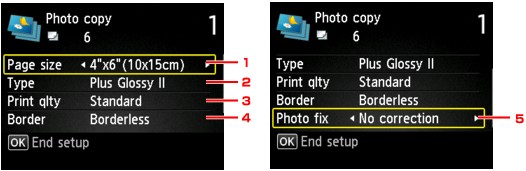
 หมายเหตุ
หมายเหตุ-
ขึ้นอยู่กับรายการการตั้งค่า การตั้งค่าบางส่วนอาจไม่สามารถระบุได้รวมกันกับการตั้งค่าของรายการการตั้งค่าอื่น ๆ หากการตั้งค่าที่ไม่สามารถกำหนดได้ในการรวมกันถูกเลือกไว้ ละเอียดผิด(Error details) จะปรากฏบน LCD และ
 จะปรากฏที่รายการตั้งค่า ในกรณีนี้ ให้กดปุ่ม ฟังก์ชัน(Function) ทางซ้ายเพื่อตรวจสอบข้อความและเปลี่ยนการตั้งค่า
จะปรากฏที่รายการตั้งค่า ในกรณีนี้ ให้กดปุ่ม ฟังก์ชัน(Function) ทางซ้ายเพื่อตรวจสอบข้อความและเปลี่ยนการตั้งค่า
-
ขนาด(Page size)
เลือกขนาดหน้าของกระดาษที่ป้อน
-
ชนิด(Type) (ชนิดสื่อสิ่งพิมพ์)
เลือกชนิดสื่อสิ่งพิมพ์ของกระดาษที่ป้อน
-
สภาพ(Print qlty) (คุณภาพการพิมพ์)
เลือกคุณภาพการพิมพ์ตามต้นฉบับ
-
ขอบ(Border) (พิมพ์มีขอบ/ไร้ขอบ)
เลือกการพิมพ์แบบมีขอบหรือไร้ขอบ
-
แก้รูป(Photo fix)
เลือก ไม่มีการแก้ไข(No correction), ซ่อมรูปเอง(Auto photo fix) หรือ บูรณะจางหาย(Fade restoration)
 หมายเหตุ
หมายเหตุ-
เมื่อ ไม่มีการแก้ไข(No correction) ถูกเลือก เครื่องจะพิมพ์รูปภาพที่ถูกสแกนโดยไม่มีการแก้ไข
-
เมื่อ ซ่อมรูปเอง(Auto photo fix) ถูกเลือก เครื่องจะแก้ไขรูปภาพที่ถูกสแกนโดยอัตโนมัติ
-
เมื่อ บูรณะจางหาย(Fade restoration) ถูกเลือก เครื่องจะแก้ไขรูปภาพที่ถูกสแกนได้รับสีจางเนื่องจากผ่านเวลายาวนาน
-
-
-
ระบุจำนวนชุดของสำเนาโดยใช้ปุ่ม


 หมายเหตุ
หมายเหตุ-
โดยการกดปุ่ม ฟังก์ชัน(Function) ทางซ้าย คุณสามารถดูภาพตัวอย่างที่จะพิมพ์บนหน้าจอดูภาพตัวอย่างก่อนพิมพ์ ใช้ปุ่ม

 เพื่อเปลี่ยนการแสดง
เพื่อเปลี่ยนการแสดง -
หาก
 ปรากฏขึ้นบนภาพถ่าย ภาพถ่ายที่พิมพ์แล้วอาจสแกนอย่างไม่ถูกต้อง สแกนภาพถ่ายที่พิมพ์แล้วอีกครั้ง
ปรากฏขึ้นบนภาพถ่าย ภาพถ่ายที่พิมพ์แล้วอาจสแกนอย่างไม่ถูกต้อง สแกนภาพถ่ายที่พิมพ์แล้วอีกครั้ง
-
-
กดปุ่ม สี(Color) สำหรับการพิมพ์สี หรือปุ่ม สีดำ(Black) สำหรับการพิมพ์ขาวดำ
เครื่องจะเริ่มการพิมพ์
 หมายเหตุ
หมายเหตุ-
หากภาพถ่ายที่พิมพ์ถูกสแกนอย่างไม่ถูกต้อง หน้าจอการยืนยันถามคุณต้องการพิมพ์เอกสารต่อไปหรือไม่จะถูกแสดงขึ้น โดยการเลือก ใช่(Yes) เครื่องจะเริ่มการพิมพ์ หากคุณสแกนซ้ำภาพถ่าย เลือก ไม่ใช่(No) และสแกนภาพถ่ายอีกครั้ง
-


